windows 2003 IIS6.0 怎么搭建PHP环境
Posted
tags:
篇首语:本文由小常识网(cha138.com)小编为大家整理,主要介绍了windows 2003 IIS6.0 怎么搭建PHP环境相关的知识,希望对你有一定的参考价值。
不要网上的那些狗屁东西 都TM得忽略了一些很重要的小细节 说简单点那些很多都TM骗人的 我用的是SQL Server 2005+IIS6.0+windows 2003
II6.0可以 挺麻烦的建议使用 phpnow 安装简单 测试代码足够了.
让IIS6.0支持php,mysql,zend,phpmyadmin。
一、相关软件
1、Windows 2003 企业版+IIS 6.0 (版本号我没有写,大家可以下载最新版本,地址已给)
2、PHP
下载地址:
3、MySQl
下载地址:
4、Zend
下载地址:
5、PhpMyAdmin
下载地址:
前提条件是先安装好IIS6.0,下面我们开始安装相关软件。
二、安装PHP
1、我们设置本机网站目录为d:\WEB
2、将下载后的php-5.2.3-Win32.zip解压到C:/PHP目录中
3、将PHP目录中的php.ini-dist或者php.ini-recommended(选择其中一个都是可以的.)文件改名为php.ini,把php.ini复制到C:\windows目录中
将PHP目录中的libmhash.dll和libmysql.dll文件复制到C:\Windows\System32中
4、打开c:\windows\php.ini
找到 register_globals = Off 改为 register_globals = On
找到 extension_dir = "./" 改为 extension_dir = "D:\php\ext"
找到
;extension=php_dbase.dll
;extension=php_gd2.dll (这是用来支持GD库的)
;extension=php_mbstring.dll (这不选一般用PHPMYADMIN会出红色提示,必选)
;extension=php_mcrypt.dll
;extension=php_mssql.dll (这个是用来支持MSSQL的,可选)
;extension=php_mysql.dll (这个是用来支持MYSQL的,要支持MYSQL必选)
将这些文字前面的";"去掉,其他的你需要的也可以去掉前面的;然后关闭保存该文件。
三、配置IIS使其支持PHP
1、打开控制面板→管理工具→Internet信息服务(IIS)管理器
2、右击需要PHP功能的网站,选择属性
3、单击“ISAPI筛选器”选项卡,再点击“添加”按钮,在弹出的“筛选器属性”对话框中,依次填入筛选器名称“php”,可执行文件“D:\php\php5isapi.dll”最后点击“确定”按钮退出。
4、单击“主目录”选项卡,选择“配置”按钮,可执行文件中输入“D:\php\php5isapi.dll”,扩展名中输入“.PHP”
5、单击“文档”选项卡,添加默认主页为“index.php”可以将它移到顶部..
6、在IIS管理器中单击“Web服务扩展”,再点击“添加一个新的 Web 服务扩展”,设置扩展名为“.PHP”,添加要求的文件为“D:\php\php5isapi.dll”,并选中“设置扩展状态为允许”复选框。
7、开始菜单→运行,输入“CMD”命令,进入命令行,依次输入以下命令。
net stop w3svc
net stop iisadmin
net start w3svc
当然也可以建一个.bat文件..
8、在D盘的WEB目录下新建一个名为“phpinfo.php”的文件,内容如下:
<?php
phpinfo();
?>
9、打开IE浏览器,在地址栏中输入“”,如正常显示,则PHP配置成功,如不成功可以检查网站目录的权限和IIS权限有没有配置好。
三、安装MySQL数据库
安装MySQL比较容易,安装目录不要设置的太深,不要有空格,在安装的时候要设置Root用户的密码就OK了。
1、将下载的“mysql-5.0.41-win32.zip”解压,运行“setup.exe”文件
2、在第二个安装界面选择“Custom”;自定义安装
3、在第三个安装界面里设置安装路径,我选择的是D:\PHP
4、在第八个安装界面里选择“Standard Configuration”;意思是安装结束后配置MsSQL
5、在第九个安装界面里选择“Include Bin Directory in Windows PATH”
6、在第十个安装界面里设置ROOT用户的密码,搞复杂些,这个用户是MySQL的超级用户,相当于Windows的Administrator,并且选择“Enable root access from remote machines”,这个选择的意思就是允许 root 用户访问网络中安装在其它机器上的 MySql数据库
7、其它界面不需要进行修改,取默认值就可以了
8、打开命令行,输入“mysql -uroot -p”命令,回车后输入密码,会出现MySQL的命令行,至此MySQL安装结束
四、安装Zend
安装Zend比较容易,选择安装目录为D:\PHP\Zend,WEB服务为IIS,并选择WEB站点的目录即可,我这里选择的是D:\web 最后有一个页面是备份php.ini ,直接回车就行.默认..
五、安装phpMyAdmin
1、将下载的“phpMyAdmin-2.10.1-all-languages.zip”文件解压,将目录更名为“phpMyAdmin”(这个名称随便定义啊...为了安全..请自己定义...),然后移动到d:\web目录中
2、编辑D:\web\phpMyAdmin\libraries下的“config.default.php”文件,找到
cfg['PmaAbsoluteUri'] = '' 改成 cfg['PmaAbsoluteUri'] = '' //将localhost改成你的实际浏览网址,在目录后面一定要加上/
3、找到 cfg['Servers'][$i]['host'] = 'localhost' 改成 cfg['Servers'][$i]['host'] = 'localhost' //说明:如果你是连接本机的数据库这里无需修改,如果连接的是远程数据库,请把localhost改成数据库实际的IP地址
4.查找:$cfg['blowfish_secret']改为:$cfg['blowfish_secret'] = '你的数据库密码';
5.查找:$cfg['DefaultLang'] = 'en-iso-8859-1'; 替换:$cfg['DefaultLang'] = 'gb2312';
6.查找:$cfg['DefaultCharset'] = 'iso-8859-1'; 替换:$cfg['DefaultCharset'] = 'gb2312';
7、找到 cfg['Servers'][$i]['auth_type'] = 'config' 改成 cfg['Servers'][$i]['auth_type'] = 'cookie' //这里是设置验证的方式,cookie方式是最为安全的
8、最后保存退出,打开浏览器,清除Cookie信息,然后输入,即可进行相关操作 参考技术A 只搭php环境和SQL Server 2005没什么关。。只和iis6有关。。还有php的版本。。网上的一般都能用的。。要用sqlsever的话要用adodb来连。。 参考技术B http://www.cnzz.cc/edu/program/php/2966.html
我自己就是照这篇文章做成功的
对了 我记得php100有个集成软件 直接安装的本回答被提问者采纳
IIS搭建的http文件服务器
搭建IIS文件服务器
使用的操作系统为Windows 10 企业版,其他Windows系统类似,请借鉴:
一、当然,开始肯定没有IIS,那该怎么办?需要一个软件环境进行搭建,具体方法如下:
1)打开“控制面板”,找到“程序与功能”,如下图所示:

2)点进去之后,找到“启用或关闭Windows功能”,如下图所示:

3)点进去之后,将“Internet Information Services”下所有节点都打勾(这样就搭建了一个功能完全的HTTP/FTP服务器),注意“WebDAV发布”必须要安装,这个跟文件服务器中文件访问权限有着很大的关系,如果想对服务器中某个具有读写权限的文件夹进行读写,就必须开启该选项,如下图所示:
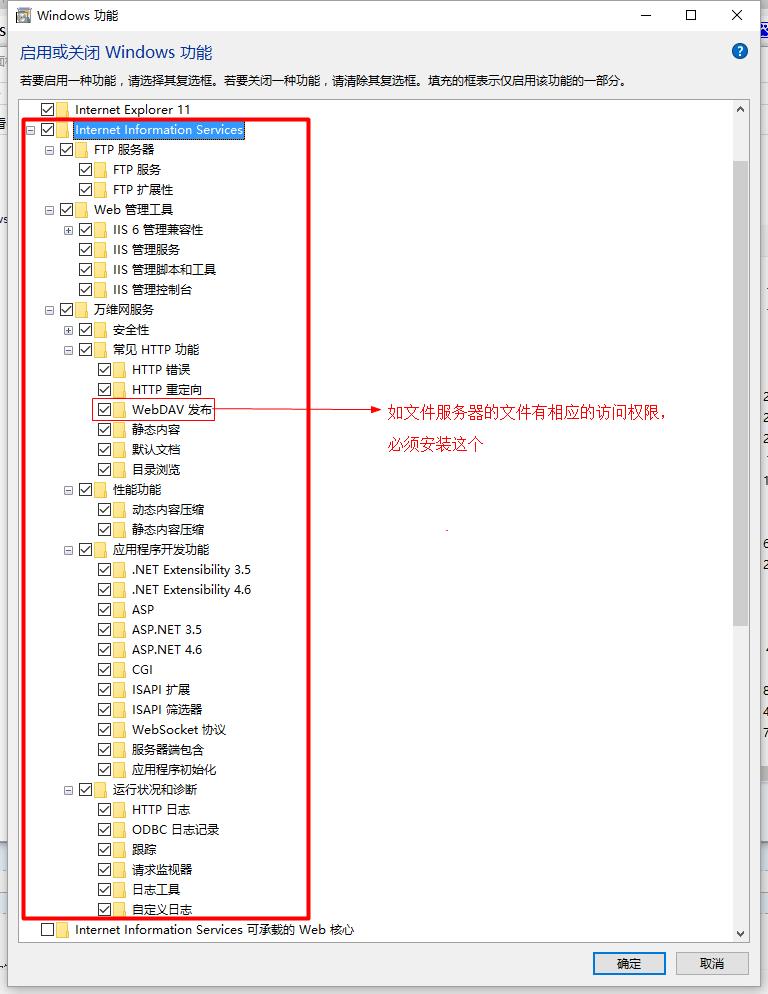
4)等待安装完毕,请耐心等待, 如下图所示:


5)完成之后,点击“关闭”按钮即可,然后,打开“控制面板”,找到“管理工具”,如下图所示:

6)点击“管理工具”后,找到“Internet Information Services (IIS)管理器”,打开它,如下图所示:

7)进去之后,就已经进入了IIS的管理界面,我们只用到的功能为红色框内的IIS功能,如下图所示:

8)第一搭建IIS,会出现一个默认的Web网站,我们将鼠标移到“Default Web Site”上方,右键弹出菜单,在菜单中点击“删除”将该网站删除,如下图所示:

9)添加自己的一个网站,鼠标移到“网站”上方,右键点击鼠标,弹出菜单,在菜单中点击“添加网站”,如下图所示:
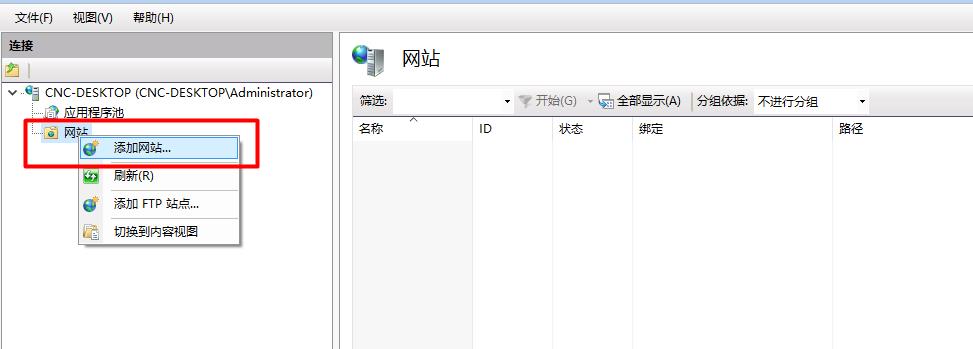
10)根据如下图所说的步骤,填写网站名称及选择物理路径,其他默认即可,然后点击“确定”按钮:
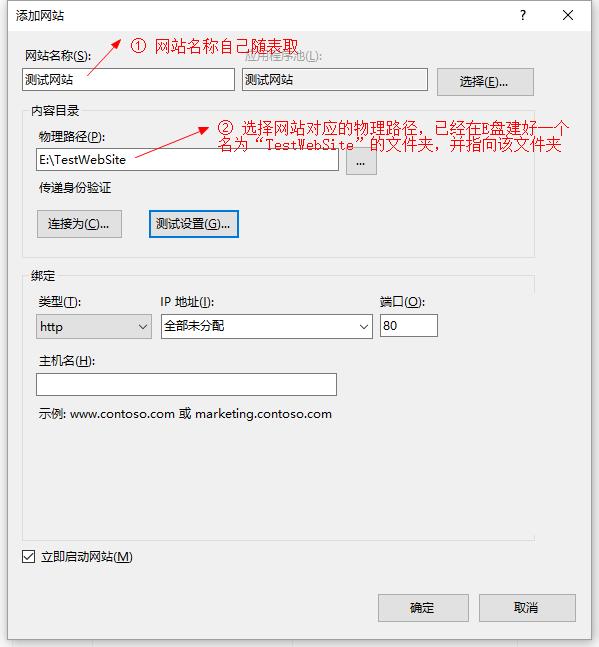
11)本网站仅作为文件服务器,因此,将服务器的文件浏览功能打开,以便浏览,具体操作为鼠标双击“目录浏览”后,将“操作”一栏里的“启用”打开,如下图所示:


12)鼠标双击“WebDAV创作规则”,如下图所示
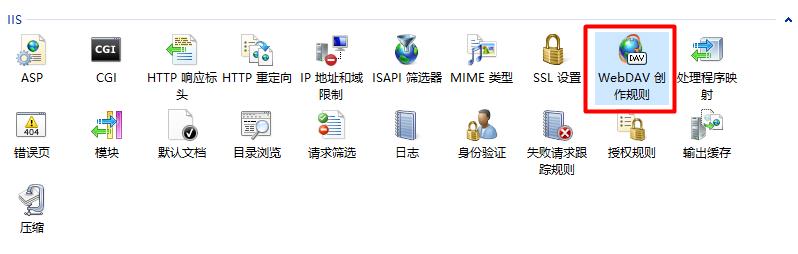
13)点击“WebDAV设置”,如下图所示:

14)将①②所示红色框内的属性设置为图中所示的属性,并点击“应用”,如下图所示:
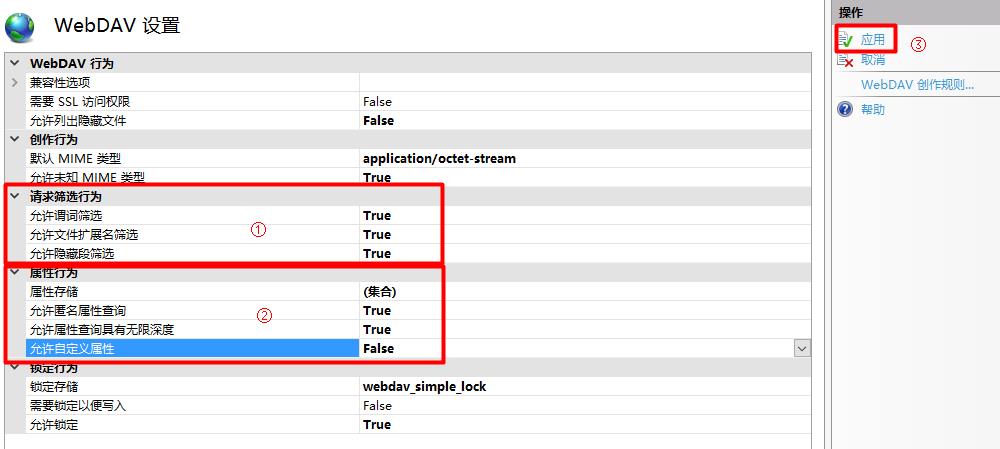
15)返回到“WebDAV创作规则”,点击“添加创作规则”,如下图所示:

16)在弹出的“添加创作规则”,将“允许访问此内容”选中,权限“读取、源、写入”都打勾,点击“确定”按钮关闭,如下图所示:
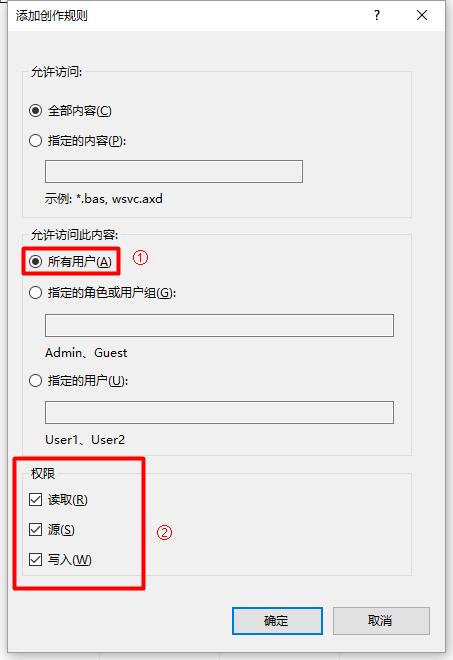
17)返回到“WebDAV创作规则”,点击“启用WebDAV”,如下图所示:

18)双击“身份验证”,将“匿名身份验证”(客户端读取文件)及“Windows身份验证”(客户端写入、删除)启用,如下所示:
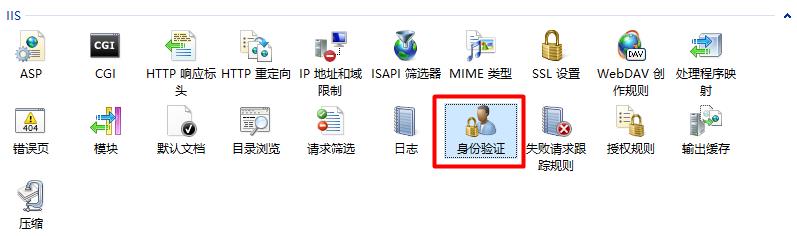
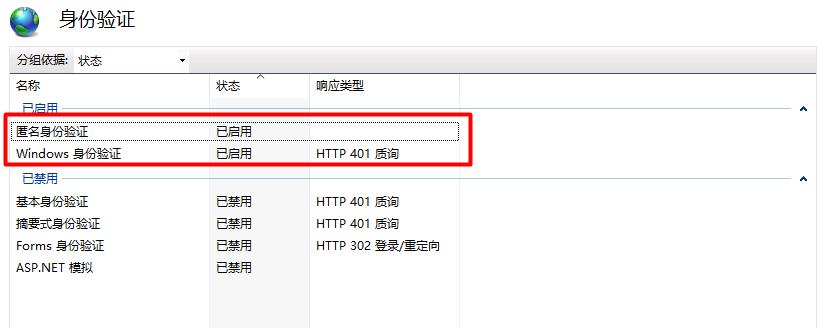
19)为了能让文件服务器具有写入、删除功能,可以在现有Windows系统账户上新建一个隶属于“Power Users”的账户“test”(密码:123),如下图所示:
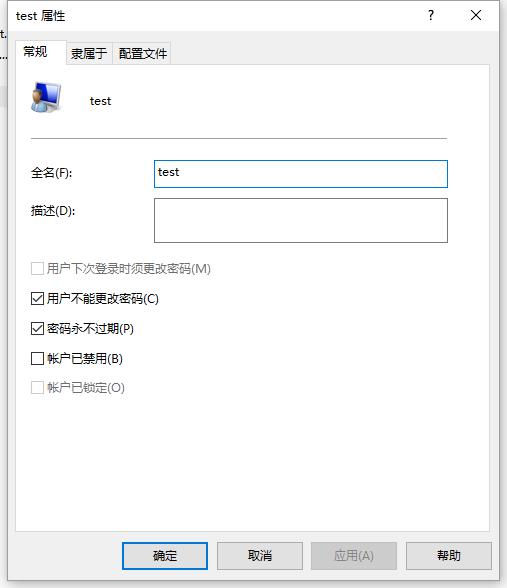

以上关于如何创建账户的内容,请自行百度
20)为了能让test账户顺利访问存放于E盘下的“TestWebSite”文件夹,需要为该文件夹设置Power Users组的访问权限,如下图所示:
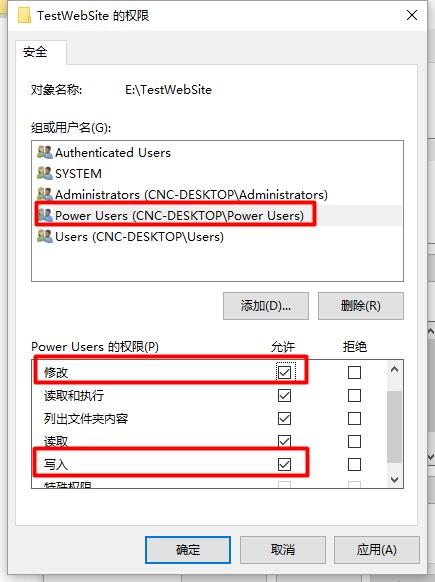
关于如何将特定组或用户设置权限的问题,请自行百度
21)查看本机IIS的IP地址,并在浏览器输入该IP,将会显示以下内容,如下图所示:

22)自此,IIS文件服务器的搭建已经完毕。
以上是关于windows 2003 IIS6.0 怎么搭建PHP环境的主要内容,如果未能解决你的问题,请参考以下文章
